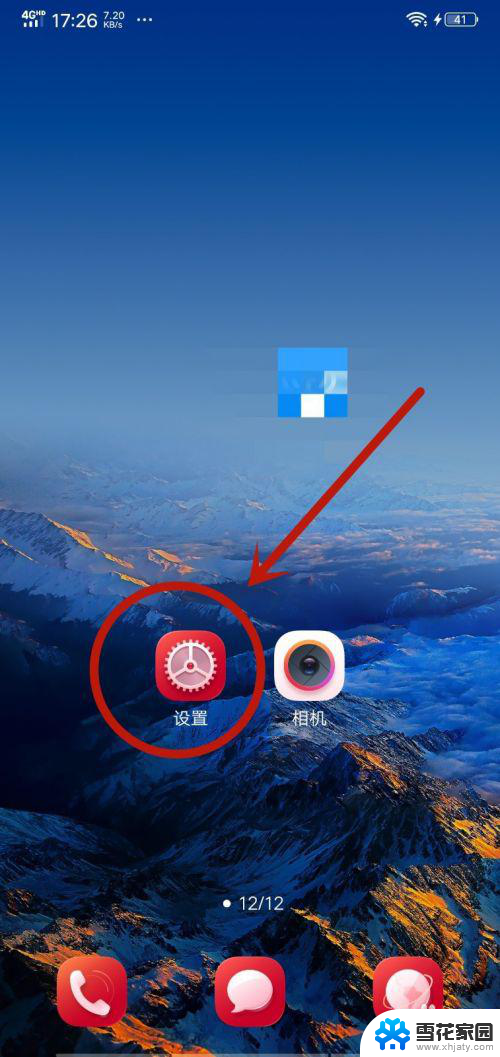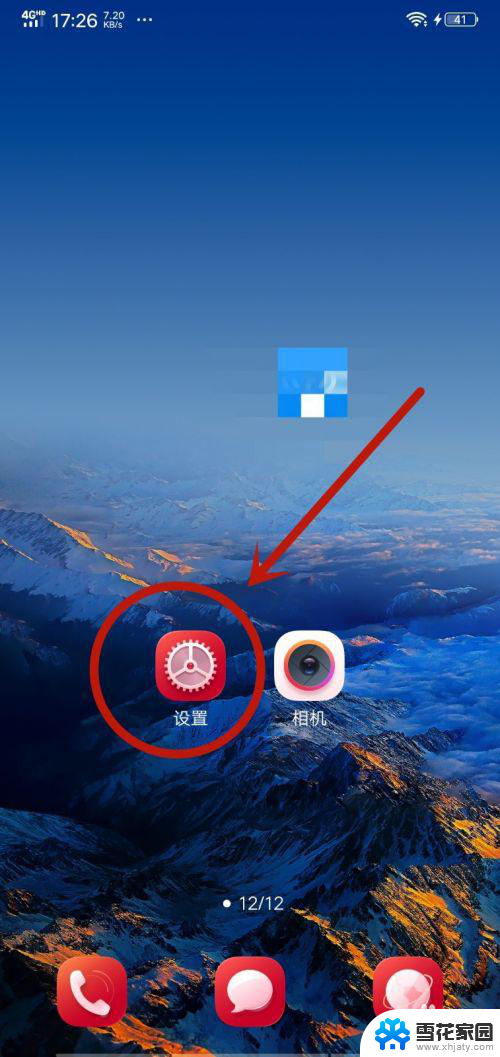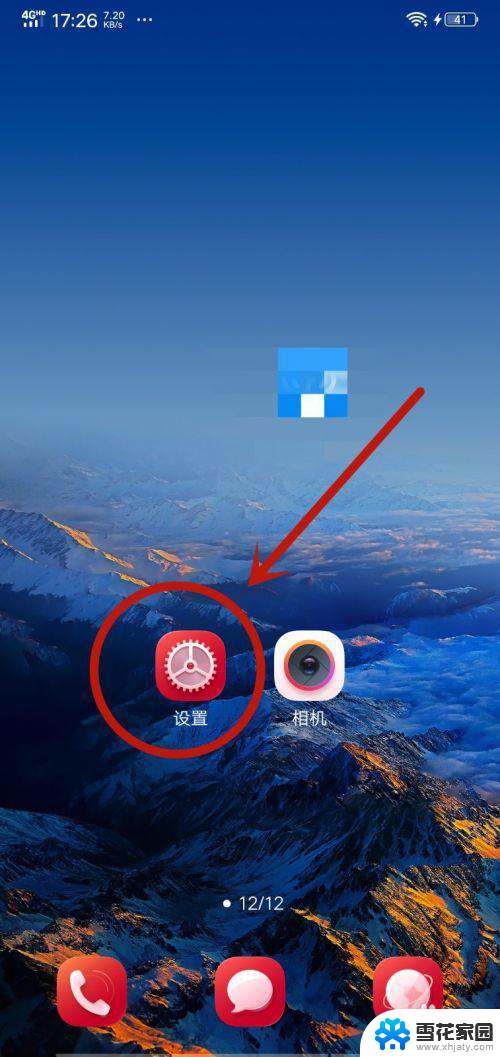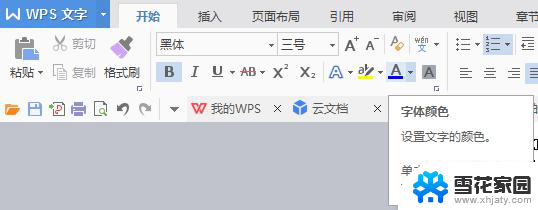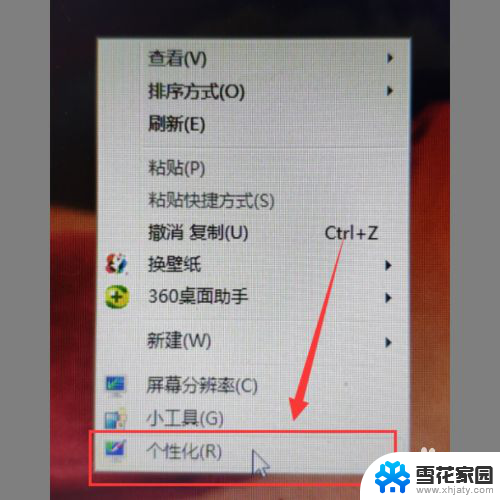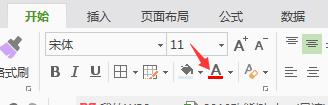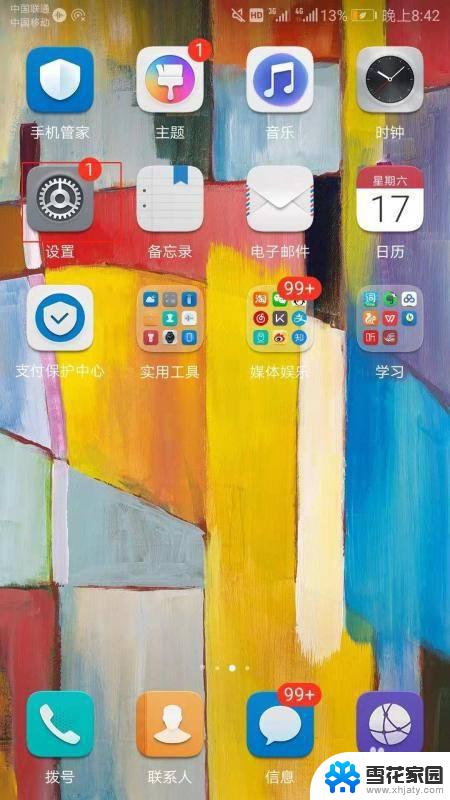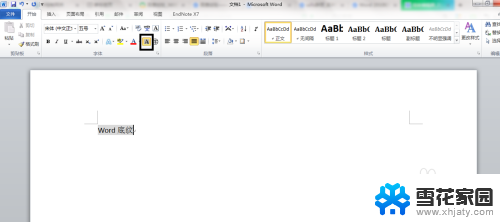如何设置手机桌面字体颜色 怎样改变智能手机上的字体颜色
在现代社会中智能手机已经成为人们生活不可或缺的一部分,每个人都希望能够将自己的手机个性化,使其与众不同。而改变手机桌面字体颜色正是其中一种常见的个性化需求。通过改变字体颜色,我们可以为手机增添一份独特的风格,使其更加符合自己的喜好和个性。如何设置手机桌面字体颜色呢?本文将为您详细介绍几种简便的方法,帮助您轻松实现这一目标。无论是对于喜欢简约风格的人,还是钟爱鲜艳色彩的用户,都能够找到适合自己的方式。让我们一同来看看吧!
具体方法:
1.首先点击手机桌面上的【设置】图标,如图所示。
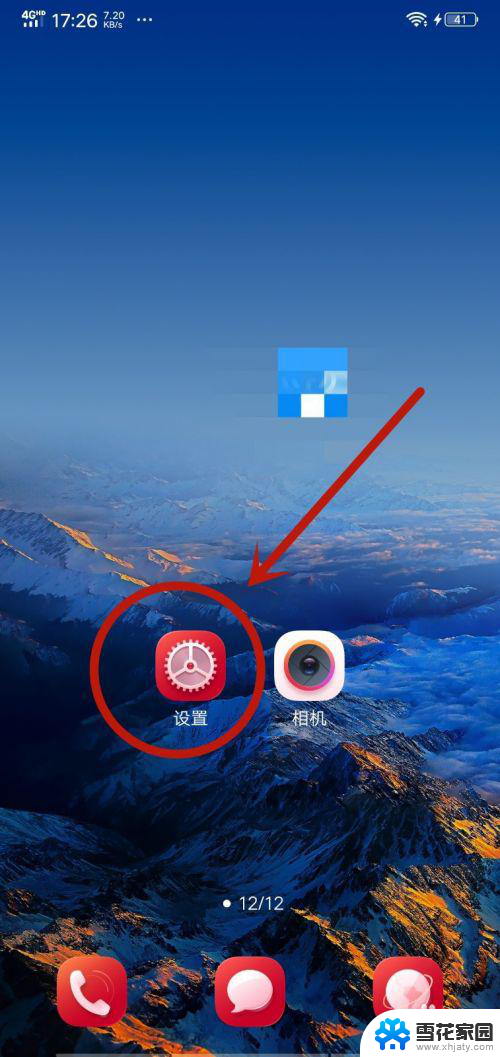
2.然后在弹出来的设置界面,点击里面的【显示与亮度】选项,如图所示。
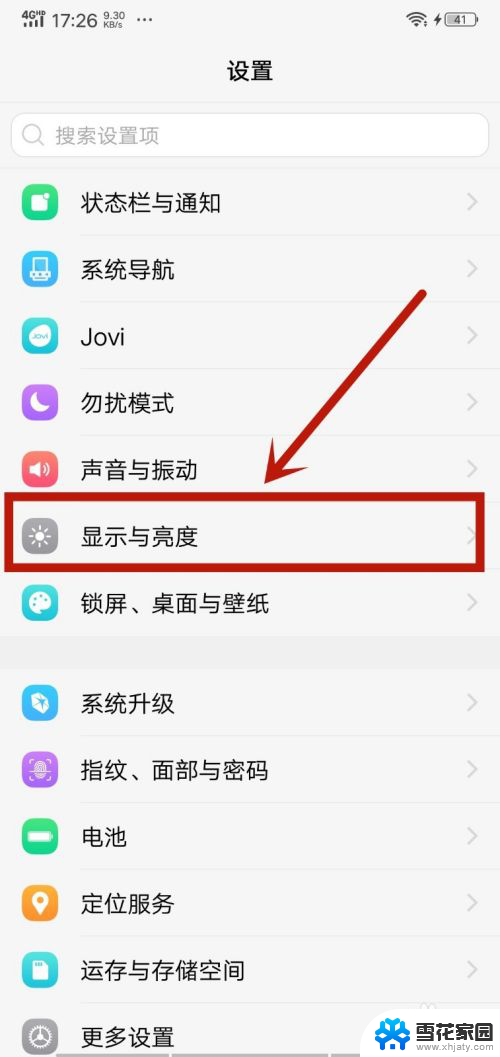
3.之后在里面点击【字体样式】选项,如图所示。
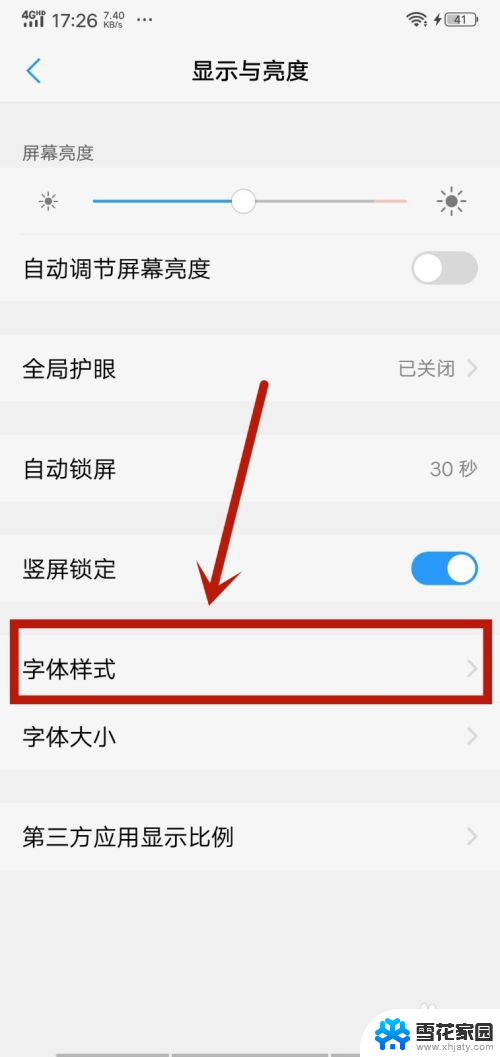
4.然后在里面可以看到一部分字体样式,如果不喜欢可以点击下面的【下载】。里面有更多的样式,如图所示。
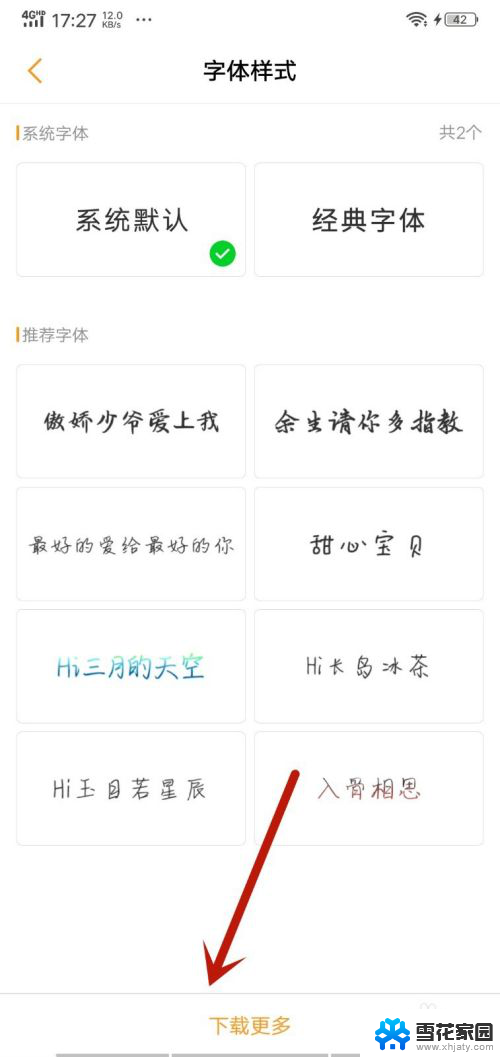
5.然后在里面选择喜欢的字体样式,字体样式自带颜色。所以可以选择喜欢的字体样式和颜色,如图所示。
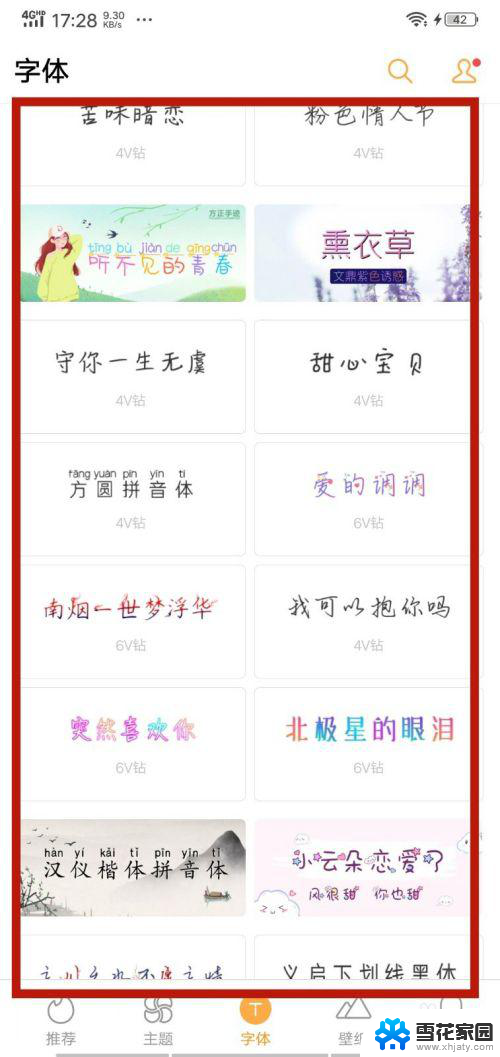
6.最后就可以看到字体的颜色改变了,同时样式也变了。这个设置可以改变这个手机所有地方的字体颜色,如图所示。
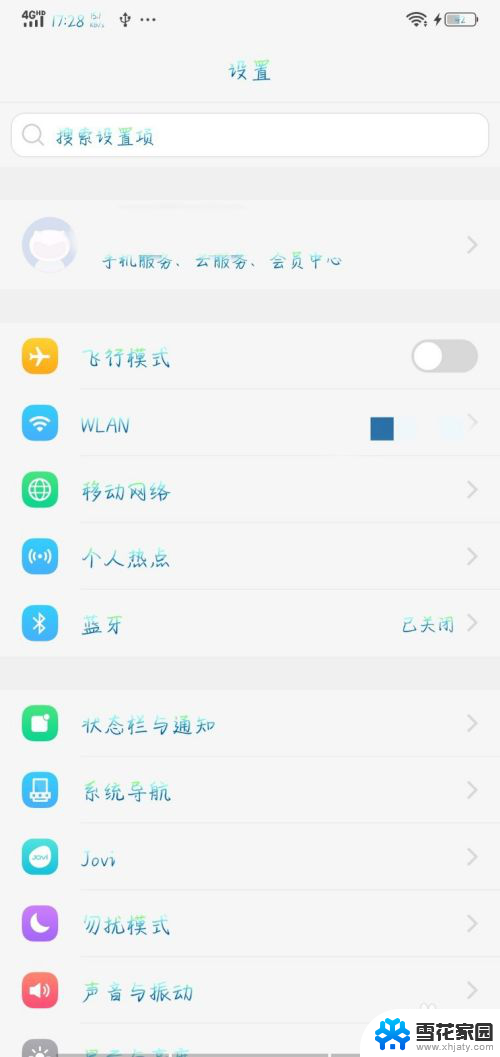
以上是设置手机桌面字体颜色的全部内容,如果遇到这种情况,可以按照以上步骤解决,非常简单快速。